
Si vous utilisez Linux depuis un certain temps, vous avez sans aucun doute entendu parler d’un outil appelé SSH. Secure Shell, communément appelé SSH, est un protocole réseau permettant d’établir des connexions sécurisées entre un client et un serveur distant. Il est conçu pour permettre aux utilisateurs de se connecter en toute sécurité à différents types d’ordinateurs à distance sur un réseau. Ici, nous vous montrons comment configurer et copier facilement les clés SSH sur votre serveur.
Contenu
Installation de SSH
Pour commencer, nous devons installer le serveur SSH. Vous pouvez rechercher et installer le package openssh-server dans le Centre logiciel ou votre gestionnaire de packages. Alternativement, si vous êtes sur un serveur (ou préférez simplement utiliser le terminal), ouvrez un terminal et tapez la commande suivante :
Activer SSH sous Linux
Une fois le serveur OpenSSH installé sur votre machine, vous devrez démarrer et activer l’unité systemd. Pour ce faire, vous pouvez simplement taper la commande suivante dans le terminal :
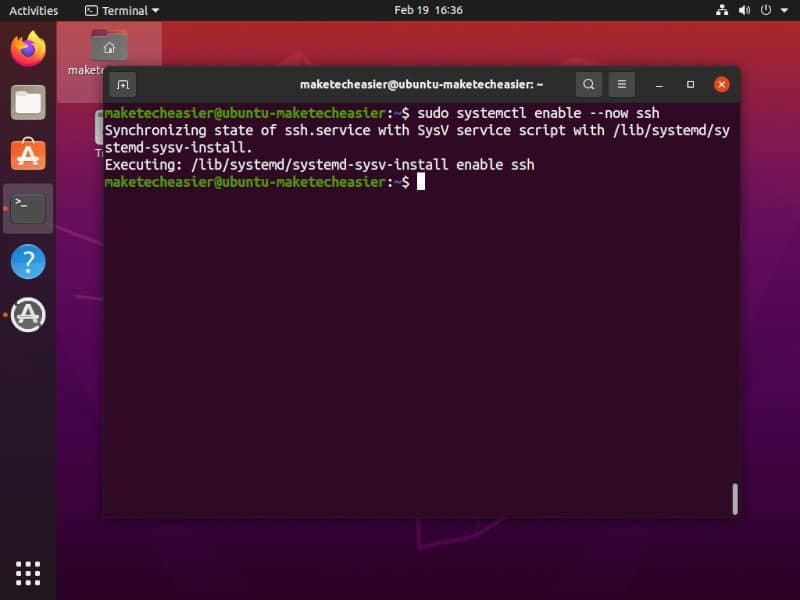
Génération de clés SSH
Une fois que vous avez installé le serveur openssh, vous pouvez commencer à générer des paires de clés SSH. Avant de continuer, assurez-vous de ne pas avoir de paire de clés existante, car ce processus écrasera la paire existante.
Pour vérifier si vous avez une paire de clés existante, utilisez la commande :
Si vous avez une paire de clés existante, la commande ci-dessus devrait afficher les fichiers « id_rsa » et « id_rsa.pub ».
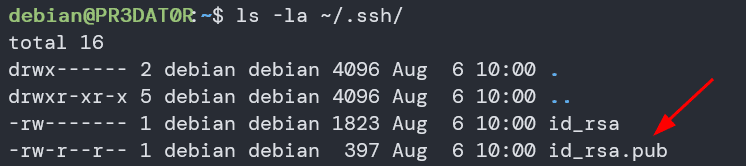
Une fois que vous avez vérifié que vous n’avez pas de paire de clés SSH existante, vous pouvez continuer à en générer une nouvelle. Sinon, sauvegardez vos anciennes clés pour éviter de les perdre.
Pour générer une nouvelle clé, utilisez la commande :
La commande ci-dessus appelle l’utilitaire ssh-keygen pour générer de manière interactive une paire de clés SSH. En utilisant l’option -t, nous spécifions le type de clé à générer. Dans ce cas, nous générons une clé RSA.
Nous utilisons également l’option -b pour spécifier le nombre de bits dans la clé. Si vous utilisez une clé RSA, la taille minimale en bits est de 1024. Si elle n’est pas spécifiée, elle générera la clé avec 3072 bits.
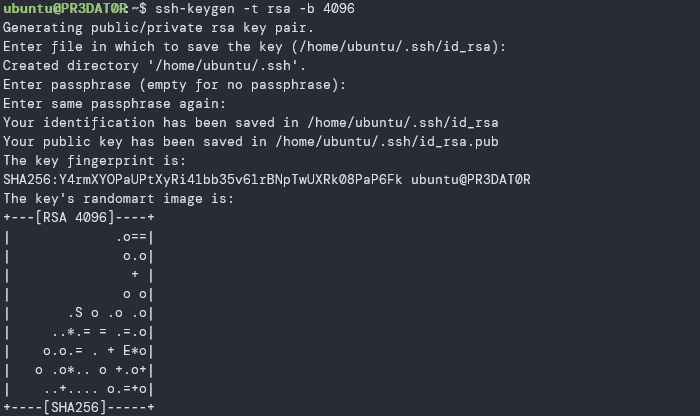
Il est bon d’utiliser l’emplacement par défaut pour stocker les clés SSH afin d’éviter de saisir le chemin lors de la connexion à SSH à l’aide des clés.
Si vous ne souhaitez pas crypter votre clé avec une phrase secrète, appuyez sur Entrée pour ignorer.
Copier la clé sur le serveur distant
Maintenant que nous avons généré une nouvelle paire de clés SSH, nous devons la télécharger sur la machine distante que nous voulons gérer.
Le moyen le plus efficace de le faire est d’utiliser la commande ssh-copy-id. Utilisez la commande comme :
Si vous utilisez un fichier de clés avec un nom de fichier distinct, vous pouvez utiliser la commande suivante pour spécifier le chemin d’accès au fichier de clés.
Si vous vous connectez à la machine distante pour la première fois, vous devrez accepter l’empreinte digitale.
Ensuite, entrez le mot de passe SSH pour l’utilisateur distant.
Une fois authentifié, la commande ssh-copy-id ajoutera le contenu de votre clé id_rsa.pub au fichier « ~/.ssh/authorized_keys » sur la machine distante et fermera la connexion.
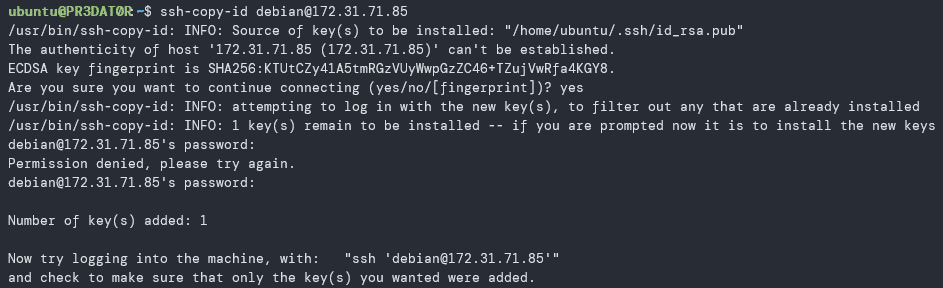
Connectez-vous à la machine distante
Une fois que vous avez terminé avec succès toutes les étapes ci-dessus, vous pouvez maintenant vous connecter au serveur distant sans avoir besoin de mot de passe.
Vous pouvez tester cela en utilisant la commande :
À moins que vous n’ayez activé une phrase secrète pour votre clé, vous serez connecté automatiquement.
Questions fréquemment posées
1. SSH est-il sécurisé ?
SSH est un outil de sécurité puissant qui permet aux utilisateurs authentifiés de se connecter à un système distant. Cependant, il n’est sécurisé que dans la mesure où son fichier de configuration le permet. Un serveur SSH non configuré/mal configuré peut également être vulnérable aux pirates et aux accès tiers. Assurez-vous de sécuriser la configuration SSH juste après l’avoir installée.
2. Où sont les clés autorisées SSH ?
Le fichier SSH authorised_keys contient le fichier de clés publiques de chaque utilisateur et spécifie quels utilisateurs sont autorisés à se connecter à un serveur. Sous Linux, le fichier enabled_keys se trouve généralement dans le dossier « .ssh » du répertoire Home de l’utilisateur.
3. Comment puis-je résoudre le problème de refus d’autorisation ssh-copy-id ?
Cela se produit uniquement lorsque vous avez déjà configuré une clé publique sur votre serveur distant et que vous avez désactivé l’authentification par mot de passe. Pour résoudre ce problème, connectez-vous d’abord à votre serveur, activez l’authentification par mot de passe dans le fichier « /etc/ssh/sshd_config », puis exécutez à nouveau la commande ssh-copy-id.
Une fois que vous avez copié le nouveau fichier de clés, n’oubliez pas de désactiver à nouveau l’option d’authentification par mot de passe.
Emballer
Maintenant que vous avez configuré et utilisé SSH, la prochaine chose que vous devez faire est de sécuriser la configuration SSH. Sinon, si vous utilisez Windows, découvrez comment générer une paire de clés SSH dans Windows.
Cet article est-il utile ? Oui Non


